
2020年前半に「ネオジオポケットカラー専用IPS液晶キット」が発売されて大きな注目を集めました。発売当初は画面サイズが二回り小さな商品でしたが、2021年版ではオリジナルより画面サイズより5%大きく、機能性を追加した商品が発売されています。
現時点で発売されているカスタムパーツ 2021年版を使った改造方法をご紹介していきます。
はんだ作業を必要としない初心者向けの改造方法から、機能性を充実させた上級者向けの改造方法まで解説していきます。
ネオジオポケットカラー専用IPS液晶キット

この記事では、ネオジオポットカラー専用IPS液晶キットを実装していきます。
ネオジオポケットカラーには、「通常モデル」、「新型モデル」の2モデルがあります。
見分け方は「本体の大きさ」だけでも判別できますが、液晶ディスプレイ右上の「COLOR文字フォント」が違うことがポイントです。改造する前に必ずチェックしておきましょう。
IPS液晶キットを用意
ネオジオポケットカラー専用IPS液晶キットは海外通販サイトで販売されています。
ヤフオク、フリマアプリなどでも見かけることがありますが、最新モデルが絶対に欲しいのであれば海外通販サイトでの購入がおすすめです。
新品のような品質を求めるのであれば、外装シェルも一緒に購入すると良いでしょう。
この記事で使用しているカスタムパーツは下記のとおりです。
NGPC=通常モデル、NGPC Slim=新型モデル のどちらかを購入しましょう。
必要ツールを用意
IPS液晶キットの取り付けには「本体の分解・加工」が必須です。
また、上級者向けの改造では「はんだ作業」が必須となる点には注意が必要です。
- はんだごてセット
- 特殊ドライバーセット(Y字ドライバー)
- ニッパー、彫刻刀、ピンセットなど
- カプトンテープ(あれば便利)
- フラックス(あれば便利)
2つの改造方法
ネオジオポケットカラー専用IPS液晶キットには2つの改造方法が用意されています。
それぞれにメリット・デメリットがあるので改造する前にチェックしておきましょう。
簡単改造
キット組込のみの改造方法で、下記ようなメリット・デメリットがあります。
基本的な操作はすべて可能なので、手軽に改造したい人におすすめです。
上級者向け改造
はんだ作業が必要となる改造方法で、下記のようなメリット・デメリットがあります。
IPS液晶キットのフル機能を使うには必須で、こだわりある人向けの改造方法です。
通常モデルを改造
ネオジオポケットカラー「通常モデル」の改造方法を解説していきます。
分解方法については、過去記事を参考に進めてください。
待望のネオジオポケットカラー バックライトキットが発売されています。ゲームボーイシリーズばかりに注目が集まっていたバックライト液晶を、ネオジオポケットカラーに搭載できます。超簡単にバックライト化できる!ネオジオポケットカラ[…]
外装シェル加工

ネオジオポケットカラー「通常モデル」の外装シェル加工を進めていきます。
大まかな手順は下記のとおりです。
- 外装シェルの「赤枠部分」をニッパーなどで削除
- 付属両面テープを外装シェルに貼る
- IPS液晶ディスプレイを外装シェルにセット
- 付属絶縁シートを貼る
「上級者向け改造」・・・OSDメニューから位置調整が可能です。
IPS液晶キットを取り付け
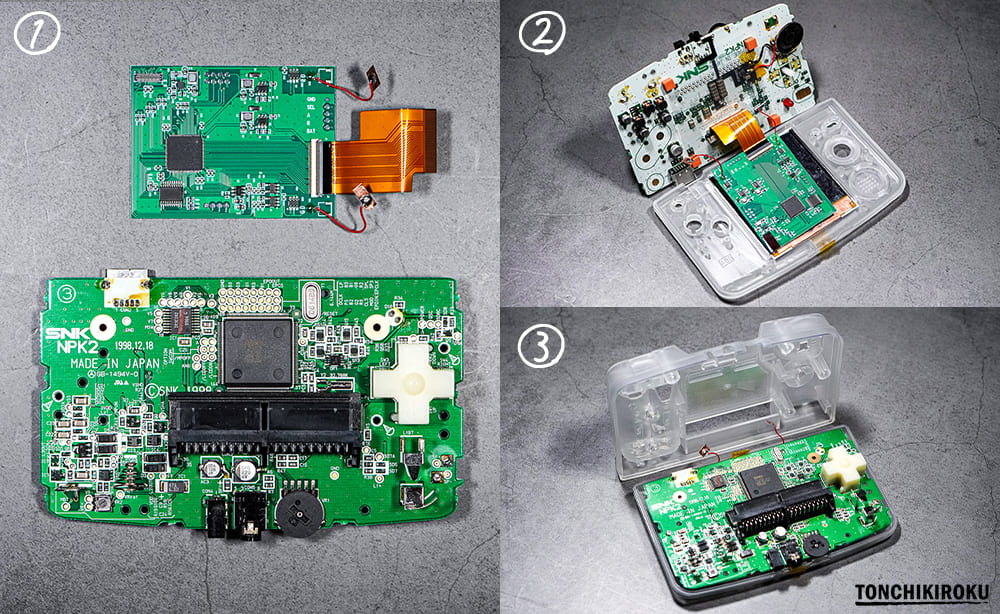
IPS液晶キットを取り付けます。
はんだ作業をしない「簡単改造」の大まかな手順は下記のとおりです。
- 本体基板と IPS液晶基板をフレキシブルケーブル接続
- 表面シェルに IPS液晶基板をセット
- IPS液晶ディスプレイと基板を接続(軽い力で押し込む)
- 付属絶縁シートを IPS液晶基板に貼る
- 色調・輝度調整端子を裏面シェルにセット
- 再組立てすれば完成

フル機能を使いたい上級者向け改造は、はんだ作業が必須です。
本体基板とIPS液晶基板を配線コードで接続します。
配線コードは4本必要です。(キットに付属しています)
はんだが乗りにくい場合はフラックスを塗ると作業がしやすいです。

上画像のように配線コードをはんだ付けすれば完成です。
「上級者向け改造」では、OSDメニューで色調・輝度調整が可能です。
必要に応じて輝度調整・色調端子を取り除いても問題はないでしょう。
ノイズ除去・音量UPモジュール
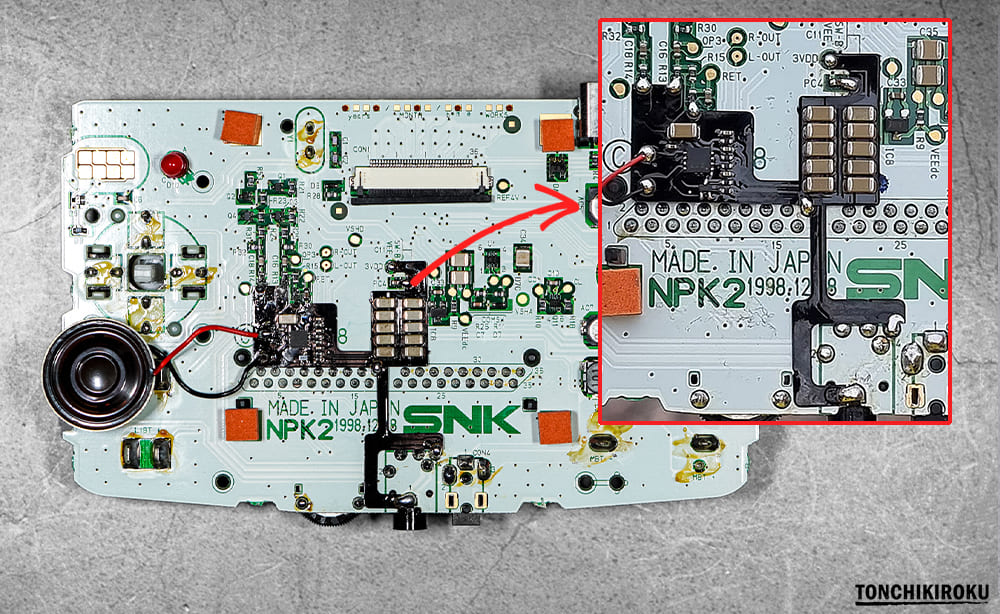
ワンランク上の改造を目指すのであれば、海外ストア RetroSix からネオジオポケットカラー「通常モデル」向けのノイズ除去・音量UPモジュールが販売されています。
ゲームプレイ時のノイズ除去、クリアで通常音量よりも 300%大きな音量UP を期待できます。
パーツ自体は小さいので取り付け難易度は少し高めです。
IPS液晶キットとの相性は良くないので、現時点での実装は非推奨とします。
海外ストア RetroSix からネオジオポケットカラー専用オーディオアンプ「CleanAmp Pro Audio Amplifier」が登場です。あわせて、ノイズリムーブキット「Wire Free Dehum Dehiss Ki[…]
新型モデルを改造
ネオジオポケットカラー「新型モデル」の改造方法を解説していきます。
分解方法については、過去記事を参考に進めてください。
待望のネオジオポケットカラー バックライトキットが発売されています。ゲームボーイシリーズばかりに注目が集まっていたバックライト液晶を、ネオジオポケットカラーに搭載できます。超簡単にバックライト化できる!ネオジオポケットカラ[…]
外装シェル加工

ネオジオポケットカラー「新型モデル」の外装シェル加工を進めていきます。
大きな手順は下記のとおりです。
- 外装シェルの「赤枠部分」をニッパーなどで削除
- 付属両面テープを外装シェルに貼る
- IPS液晶ディスプレイを外装シェルにセット
- 付属絶縁シートを貼る
「上級者向け改造」・・・OSDメニューから位置調整が可能です。
IPS液晶キットを取り付け
ネオジオポケットカラー専用IPS液晶キットの液晶基板はどちらも共通です。
「簡単改造」手順についても一緒なので、「通常モデル」の手順を参考にしてください。
- 本体基板と IPS液晶基板をフレキシブルケーブル接続
- 表面シェルに IPS液晶基板をセット
- IPS液晶ディスプレイと基板を接続(軽い力で押し込む)
- 付属絶縁シートを IPS液晶基板に貼る
- 色調・輝度調整端子を裏面シェルにセット
- 再組立てすれば完成


フル機能を使いたい上級者向け改造は、はんだ作業が必須です。
本体基板とIPS液晶基板を配線コードで接続します。
配線コードは4本必要です。(キットに付属しています)
はんだが乗りにくい場合はフラックスを塗ると作業がしやすいです。
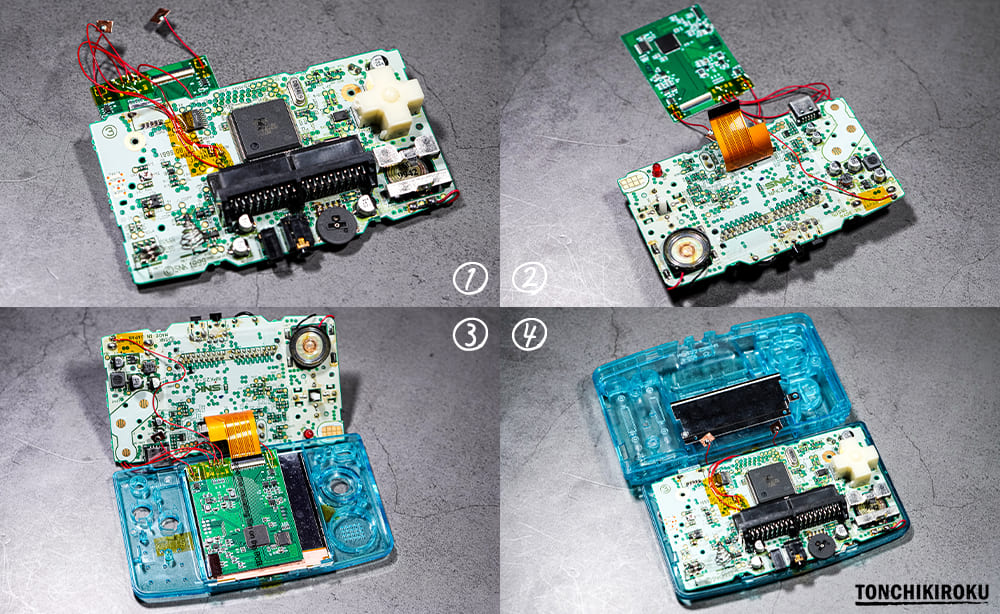
「新型モデル」では、本体基板の表面・裏面に配線コードをはんだ付けします。
取り付けイメージは上画像のとおりです。
「上級向け改造」では、OSDメニューで色調・輝度調整が可能です。
必要に応じて輝度調整・色調端子を取り除いても問題はないでしょう。
タッチパッド・OSDメニュー使い方

ネオジオポケットカラー専用IPS液晶キット取り付け後の操作方法は下記のとおりです。
タッチパッド操作
タッチパッド操作では、基本的な機能設定に限定されます。
それ以上の機能を求めるのであれば「上級者向け改造」が必要です。
- 色調端子タッチ・・・色調変更(8色)
- 輝度端子タッチ・・・明るさ変更(20段階)
- 色調端子長押し・・・レトロピクセルモード ON/OFF
- 輝度端子長押し・・・バッテリー残量表示 ON/OFF
OSDメニュー操作
タッチパッド操作では設定ができない液晶ディスプレイの位置調整、細かなカラー調整などを調整可能です。
- OSDメニュー呼び出し・・・A+B+OPTIONボタン
- OSDメニュー移動・・・A、Bボタン
- OSDメニュー編集・・・A+OPTIONボタン
まとめ

「ネオジオポケットカラー専用IPS液晶キット」は大きな進化が見られます。
2020年版の IPS液晶キットはオリジナルサイズよりも二回り小さい液晶ディスプレイ、液晶ディスプレイとレンズを接着して位置合わせすることがネックでした。
2021年版では、オリジナルサイズより5%大きなディスプレイ、レトロピクセルモード、画面位置表示や色調の微調整、バッテリー残表示などをできるように仕上げられています。
ただ、実装後はフラッシュカートリッジでも Neo Pocket Flash Masta USB は問題なく動作できても、NeoPocket GameDrive(旧NeoGeo Pocket SD)は認識できなくなる点には注意が必要です。個人的な見解としては、2020年版から2021年版の乗り換えを推奨します。
ワンダースワンカラーを持っているのなら、絶対に手に入れたいマストアイテム!それが「ワンダースワンカラー専用の IPS液晶交換キット」です。ワンダースワンカラーの液晶ディスプレイが超高画質・視野角向上、輝度調整ありの魅力的な[…]













